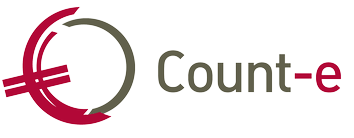Registratie onkosten via Schoolware opzetten
Voor een vlottere verwerking van onkostenvergoedingen kunnen personeelsleden via Schoolware hun eigen onkosten invoeren. De ingevoerde onkosten komen dan terecht in een detailboek van Count-e als dagregistraties, waarvan rechtstreeks aankoopfacturen gemaakt kunnen worden.
Om de registratie van onkosten via Schoolware mogelijk te maken, moeten er eerst een aantal zaken in orde gebracht worden. Op deze pagina vind je een overzicht van de stappen die voltooid moeten worden.
Stap 1: Schoolware aan Count-e linken
Schoolware heeft niet automatisch toegang tot Count-e. Een van onze medewerkers moet eerst de twee aan elkaar linken.
Om dit te regelen stuur je een mailtje naar help@linkmanage.be, waarin je de volgende gegevens vermeldt:
- Server Count-e
- Databank Count-e
- Server Wisa
- Databank Wisa
- Instellingsnummers van de scholen waarvoor je registraties wilt ingeven
- URL van Schoolware (indien jullie reeds met Schoolware werken)
Zodra je ons deze informatie bezorgt, zorgen wij voor de link tussen Schoolware en Count-e.
Stap 2: Synchronisatie gebruikers inschakelen
De gebruikers van Wisa moeten gelinkt zijn aan die van Count-e. Om te verzekeren dat dit het geval is, zullen onze medewerkers een synchronisatie van de gebruikers inschakelen*.
De synchronisatie van de gebruikers zal ervoor zorgen dat personeelsleden die in Wisa een gebruiker hebben, een daaraan gelinkte gebruiker krijgen in Count-e. Voor de personeelsleden die in Wisa al een gebruiker hebben, maar nog niet in Count-e, zal automatisch een nieuwe gebruiker aangemaakt worden. De nieuwe gebruiker krijgt dezelfde gebruikersnaam en hetzelfde wachtwoord als in Wisa.
Als er personeelsleden zijn die al een gebruiker hebben in zowel Wisa als Count-e, zullen wij de gebruikers aan elkaar linken voordat we de synchronisatie inschakelen. Op die manier voorkomen we dat er twee verschillende gebruikers ontstaan voor hetzelfde personeelslid.
*Klanten met een eigen server verzorgen dit zelf. Het is aangeraden om eerst de gebruikers van Count-e te vergelijken met die van Wisa, voordat je de synchronisatie opzet.
Stap 3: Artikelen aanmaken
Voor elk type onkost dat je wilt indienen via Schoolware, moet je in Count-e een artikel aanmaken. Als het gaat over fietsvergoedingen, zien de instellingen van het artikel er een beetje anders uit dan bij andere soorten onkosten.
Fietsvergoeding
Als je nog geen fietsvergoedingen boekt in Count-e, moet je eerst het artikel ‘Fietsvergoeding’ aanmaken en een detailboek voor fietsvergoedingen toevoegen.
Hoe je dat doet, wordt in detail beschreven in de handleiding Fietsvergoedingen via de webtoepassing van Count-e. De stappen in de onderstaande gedeelten moeten voltooid worden:
- 2.2 Aanmaak van het artikel “Fietsvergoeding”
- 2.3 Aanmaken van een detailboek in de “Aankopen”-module
Nadat je de instructies in de handleiding gevolgd hebt, moet je nog twee zaken aanpassen aan het artikel ‘Fietsvergoeding’. Je vindt deze instellingen op de fiche van het artikel onder Artikelen – Artikelen.
- Max/Verrichting: Zet ‘-2’ in het veld Max/Verricht. Dat zorgt ervoor dat personeelsleden in Schoolware het aantal gereden kilometers kunnen invullen.
- Vinkje ‘Fietsvergoeding’: Open het tabblad Webshop en vink de optie Fietsvergoeding aan.
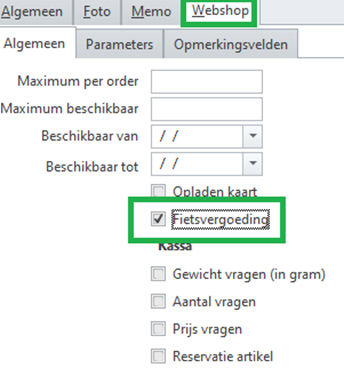
Andere onkosten
Voor elk ander type onkost dat je via Schoolware wilt registreren moet je een apart artikel aanmaken. Zorg ervoor dat je zeker de velden Code, Benaming, Rubriek, Aankoopprijs en Aankooprekening invult.
Verder zul je in het veld Max/Verricht ‘-1’ moeten zetten. Dat zorgt ervoor dat personeelsleden in Schoolware een bedrag kunnen invullen.
Stap 4: Kast aanmaken
Wanneer je onkosten indient via Schoolware, beschik je over de optie om een afbeelding toe te voegen.
Door gebruik te maken van deze optie kun je de kasticketten (of andere bewijsstukken) van de onkosten digitaal bewaren. Het toegevoegde kasticket wordt dan in Count-e gelinkt aan de factuur voor de onkosten. Op die manier kun je op elk moment de bewijsstukken opvragen vanuit Count-e.
Hoe je een afbeelding toevoegt, hangt af van welke versie van Schoolware je gebruikt:
- In de mobiele app kun je een foto maken met de camera van je telefoon.
- In de browserversie kun je de optie Bestand uploaden gebruiken om een afbeelding die op je computer staat toe te voegen.
De ruimte waarin je documenten digitaal opslaat noemen we een ‘kast’. Als je nog geen kast hebt voor de aankoopfacturen, moet ons team die eerst aanmaken. Je kunt een kast aanvragen via help@linkmanage.be. Onze medewerkers zullen het nodige in orde brengen.

Hoe je documenten uit een kast opvraagt, leggen we uit in de handleiding Kasten – Extern documentenbeheer, pagina 11-12.
Stap 5: Doelgroepen artikelen aanmaken
Bij stap 6 zul je bepalen welke gebruikers welke artikelen kunnen zien in Schoolware. Voordat je kunt verdergaan naar die stap, moet je eerst artikelen samenbrengen in een of meerdere doelgroepen.
Een doelgroep is een verzameling van artikelen die je zichtbaar wilt maken in Schoolware. Het is de bedoeling dat je aan elke gebruiker een doelgroep artikelen gaat toewijzen. De gebruikers zien dan in Schoolware alle artikelen van de doelgroep die aan hen is toegewezen.
Als elke gebruiker dezelfde artikelen mag zien, hoef je maar één doelgroep artikelen aan te maken. Wil je daarentegen dat de beschikbare artikelen verschillen afhankelijk van de gebruiker, dan moet je meerdere doelgroepen aanmaken. Je kunt bijvoorbeeld een doelgroep maken per graad, per leerjaar of per leerkracht.
Een doelgroep artikelen aanmaken doe je als volgt:
- Ga naar Artikelen – Doelgroepen – Doelgroepen artikelen.
- Klik aan de linkerzijde op Fiche.
- Klik bovenaan op Invoegen.
- Geef een code en omschrijving in voor de doelgroep. Deze zijn volledig zelf te kiezen.
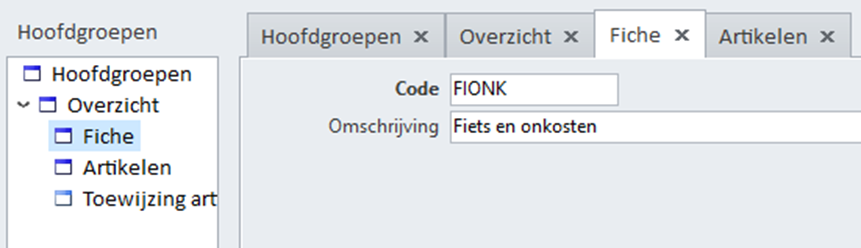
- Klik bovenaan op Bewaren.
- Klik aan de linkerzijde op Toewijzing artikelen.
- Selecteer onderaan een rubriek waaruit je artikelen wilt toevoegen aan deze doelgroep. (Dit zijn de artikelen die zichtbaar zullen worden in Schoolware.)
- Klik op Haal op. Bovenaan zullen de artikelen uit die rubriek verschijnen.

- Vink een of meerdere artikelen aan.
- Klik op Verwerk om de artikelen aan de doelgroep toe te voegen.
- Herhaal stap 7 tot 10 voor elke rubriek waaruit je artikelen wilt toevoegen. Er kunnen artikelen uit verschillende rubrieken aan één doelgroep hangen.

Ter info: in het menu Artikelen (vlak boven Toewijzing artikelen) kun je zien welke artikelen allemaal aan deze doelgroep hangen.
Nadat je een of meerdere doelgroepen hebt aangemaakt, kun je deze toewijzen aan gebruikers. Dit doe je door middel van webopdrachten. In het volgende gedeelte leggen we uit hoe webopdrachten werken.
Stap 6: Webopdrachten ingeven
Om ervoor te zorgen dat een gebruiker onkosten kan indienen via Schoolware, moet je hem of haar voorzien van een webopdracht. Een webopdracht bestaat uit een aantal instellingen die bepalen welke artikelen een gebruiker ziet in Schoolware en in welk detailboek zijn of haar registraties terechtkomen.
Bij stap 5 heb je artikelen samengebracht in doelgroepen. Nu moet je door middel van webopdrachten die doelgroepen toewijzen aan elke gebruiker die registraties zal invoeren via Schoolware. Door in de webopdracht van een gebruiker een doelgroep artikelen op te geven, maak je de artikelen in die doelgroep zichtbaar voor de gebruiker.
Daarnaast moet je in de webopdracht ook vastleggen in welk detailboek de registraties van de gebruiker terechtkomen. Voor registraties van onkosten kies je meestal een factuurdetailboek. Registraties in een factuurdetailboek kunnen namelijk rechtstreeks omgezet worden naar facturen (zonder gebruik van leveringen).
Volg deze stappen om een webopdracht toe te wijzen aan een gebruiker:
- Ga naar Extra – Beveiliging – Gebruikers – Webgebruikers.
- Selecteer de gebruiker in het overzicht.
- Klik onderaan bij Leverancier op het vergrootglas en zoek het personeelslid in de lijst met leveranciers. Selecteer het personeelslid en klik op Ok.
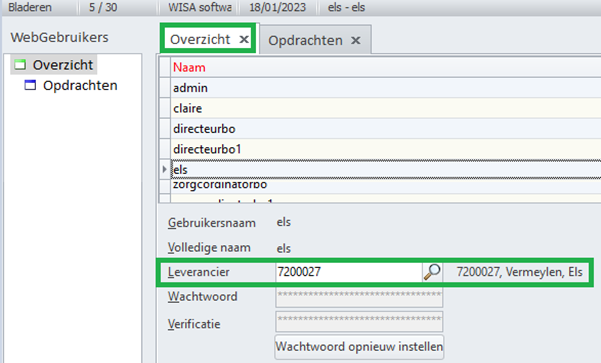
- Klik bovenaan op Bewaren.
- Klik aan de linkerzijde op Opdrachten.
- Klik bovenaan op Invoegen.
- Kies onderaan bij Type de optie ‘2. Ingave onkosten’.
- Kies bij Hoofdgroep de school of organisatie waarin de gebruiker actief is.
- Kies bij Detailboek in welk detailboek de registraties van de gebruiker terecht moeten komen.
- Het veld Doelgroep Iden mag je leeg laten.
- Kies bij Doelgroep artikelen welke artikelen zichtbaar moeten zijn voor de gebruiker.
- Klik bovenaan op Bewaren om de webopdracht op te slaan.
Stap 7: Ingavescherm openzetten in Wisa
Zodra je alle gebruikers een webopdracht hebt gegeven, is Count-e klaar om registraties van onkosten vanuit Schoolware te ontvangen. Als laatste stap moet je nu de gebruikers nog toegang geven tot het scherm Personeel – Onkosten.
Om dat scherm open te zetten voor een gebruiker, moet je hem of haar in Wisa een profiel toewijzen met de nodige rechten. Je kunt de onderstaande stappen volgen om een profiel rechten te geven op het scherm Personeel – Onkosten:
- Ga in Wisa naar Extra – Beveiliging – Profielen – Profielen.
- Selecteer het profiel voor gebruikers die onkosten moeten kunnen indienen via Schoolware.
- Klik aan de linkerzijde op Rechten per categorie.
- Vink onderaan de optie Standaard categorieën tonen aan.
- Dubbelklik in het overzicht van de categorieën op SCHOOLWARE om de subcategorieën tevoorschijn te halen.
- Vink binnen de subcategorie webPersoneel de rechten aan die op de onderstaande afbeeldingen aangeduid zijn met een groen kader.
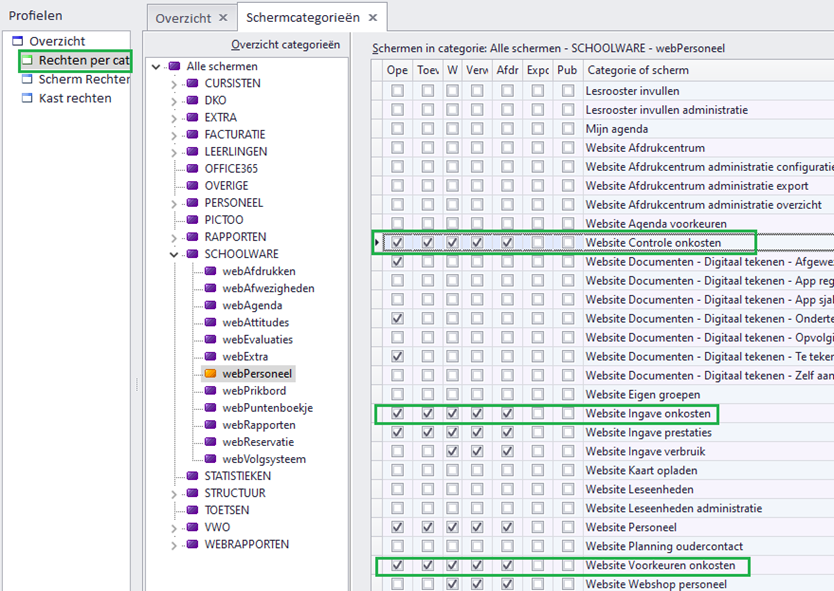
- Klik bovenaan op Bewaren om de veranderingen te bevestigen.